相信很多朋友都遇到过以下问题,就是Xshell将窗口透明化的操作步骤。针对这个问题,今天手机之家小编就搜集了网上的相关信息,给大家做个Xshell将窗口透明化的操作步骤的解答。希望看完这个教程之后能够解决大家Xshell将窗口透明化的操作步骤的相关问题。
Xshell大伙都使用过,听说有朋友想要将窗口透明化,可以清楚如何操作?没关系,下面和小编一起看看Xshell将窗口透明化的操作步骤吧。
Xshell将窗口透明化的操作步骤

1、选择“查看”选项卡下的“透明”菜单,窗口会变得透明;

2、打开“工具”选项卡下的“选项”对话框;
3、在“选项”对话框中点击“查看”选项卡,进行设置透明度;
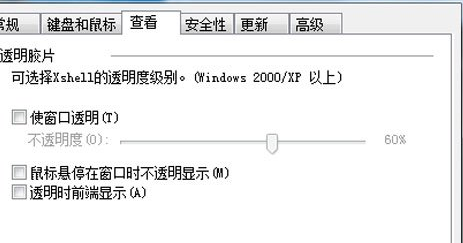
4、在“Xshell窗口”选项前前打勾,设置下方的不透明度的值,设置的不透明度越小,Xshell窗口就越透明,否则反之;
5、在“鼠标悬停在窗口时不透明显示”选项前打勾,Xshell窗口状态下设置为不透明显示,即使把鼠标放置在窗口,也能不透明显示Xshell窗口;
6、如果(透明时总在最上面)选项被选中时,Xshell窗口显示置于所有窗口的顶部;
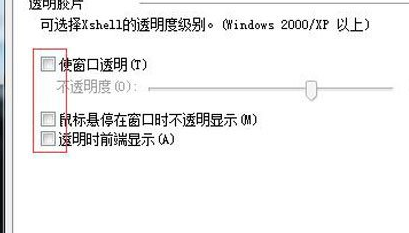
注:如果不想要设置透明度,只需点击查找中的“透明”就可以恢复了。
以上就是Xshell将窗口透明化的操作步骤,大家可以参考操作一下。